
|
|
|
|
| Дата создания |
12-07-2013 |
| Автор |
Sven Wolfgramm |
|
1.Schritt: Produktbezeichnung
In Ihrem Kunden-Login finden Sie den Menü-Punkt "Produktkatalog"

Klicken Sie auf diesen um in den Bearbeitungsbereich für Produkte zu kommen.
Sollten Sie noch kein Produkt angelegt haben, öffnet sich direkt der Assistent, der Sie durch die Prozedur führt.
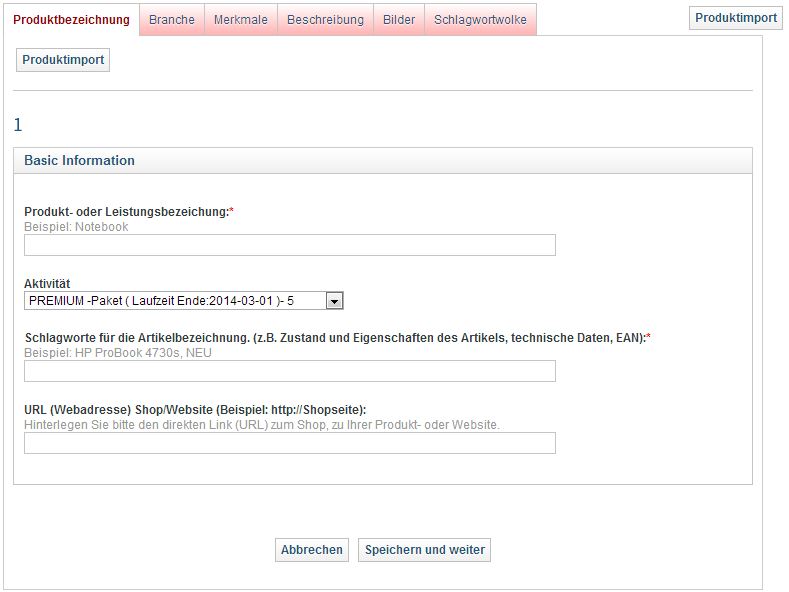
Als erstes geben Sie die Produktbezeichnung an. Dann wählen Sie unter "Aktivität" eine Ihrer gebuchten Kampagnen aus, welcher Sie das neue Produkt zuordnen möchten.
Hier wird Ihnen angezeigt, wie lange Ihr Produkt Online auf der Plattform ITSBETTER zu sehen ist und wie viele Produkte sie noch anlegen können.

In diesem Beispiel: die Produkte enden am 01.03.2014 und man kann insgesamt noch 5 Produkte anlegen.
Anschließend könnnen Sie noch einige Schlagworte passend zum Produkt hinterlegen.
Vergessen Sie nicht, eine Webadresse einzutragen, denn nur so können potenzielle Kunden Ihr Produkt auch auf Ihrer Website finden und kaufen.
"http://" oder "https://" bitte zur Adresse mit angeben.
Wenn Sie alle Angaben gemacht haben, klicken Sie auf
 |